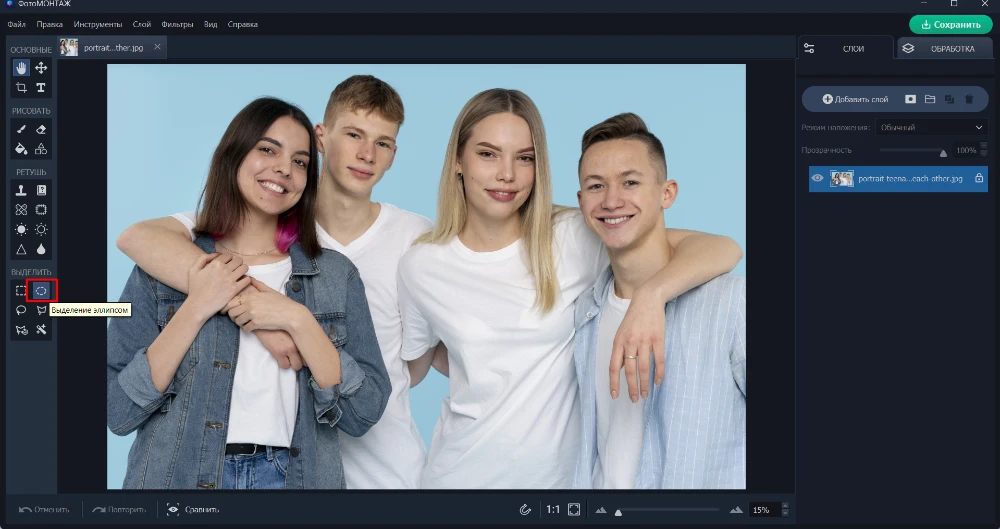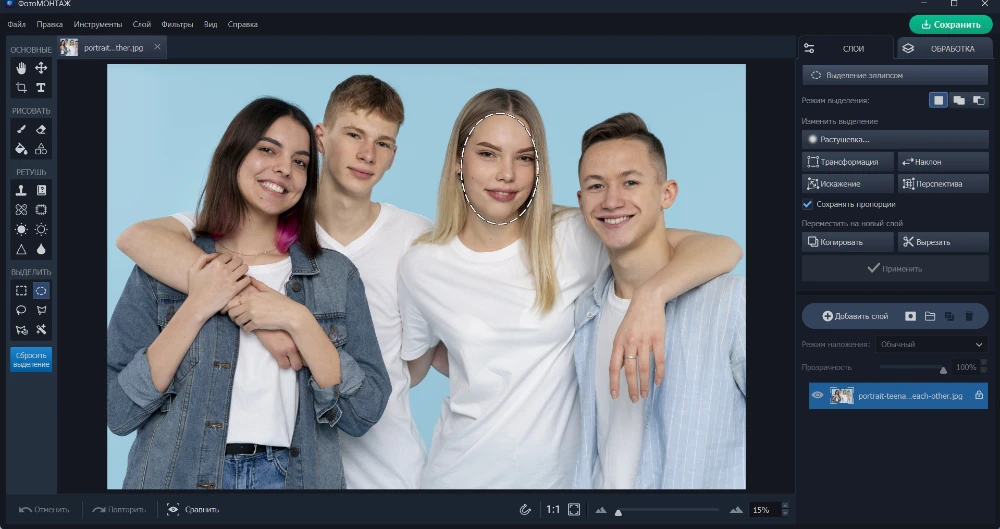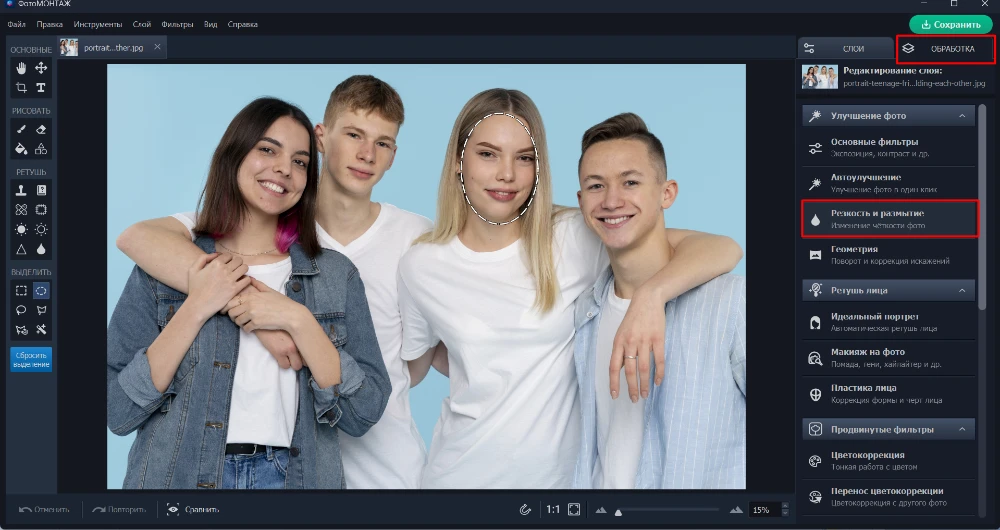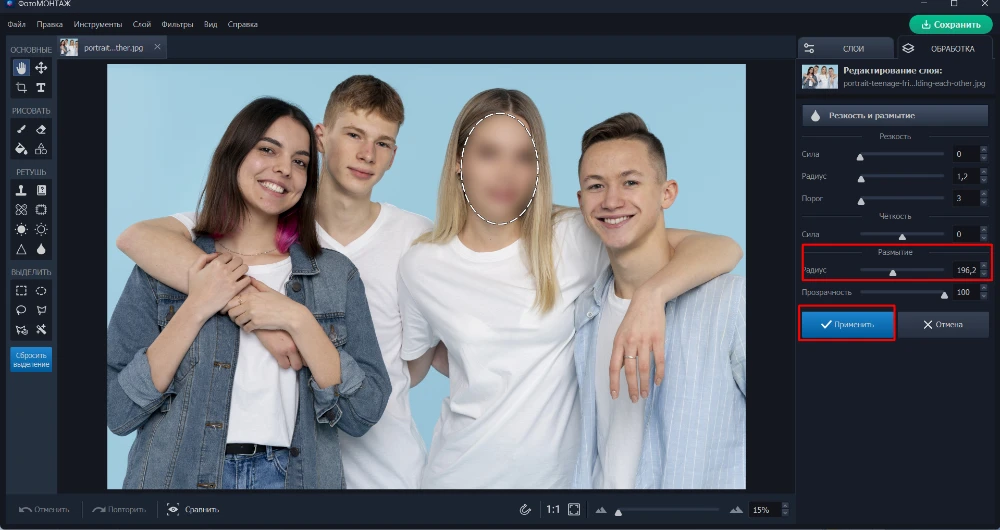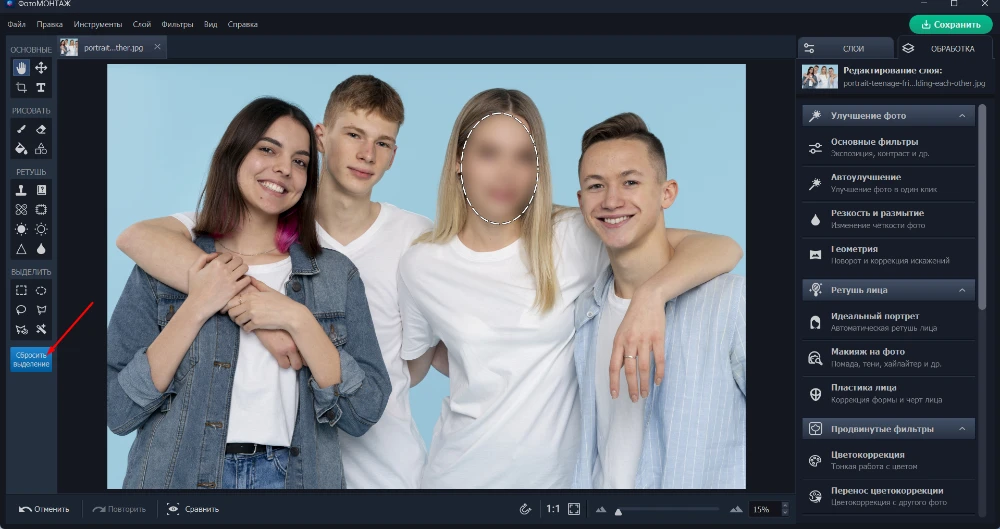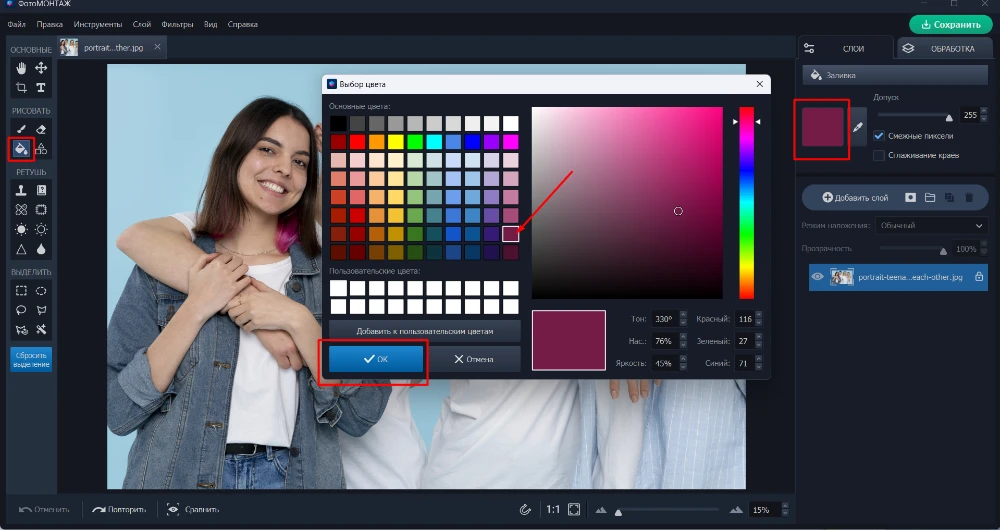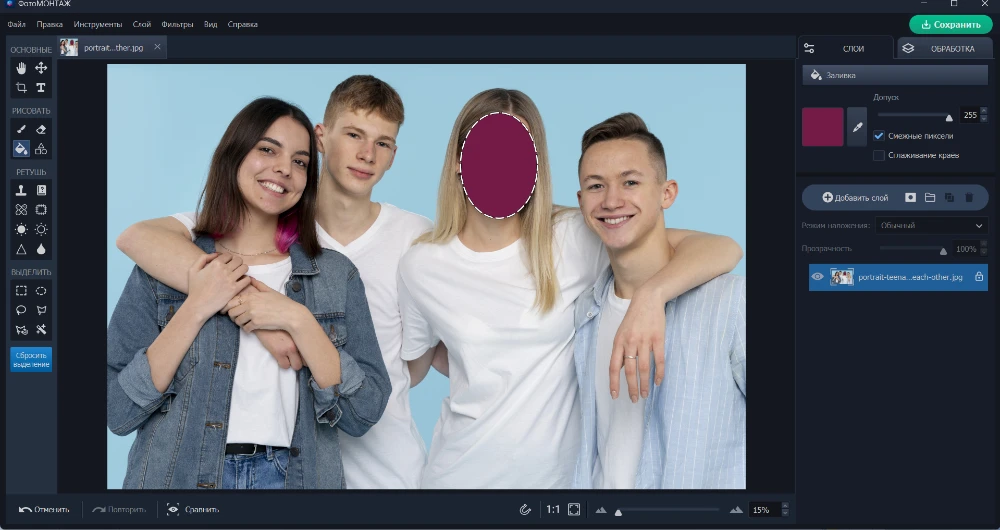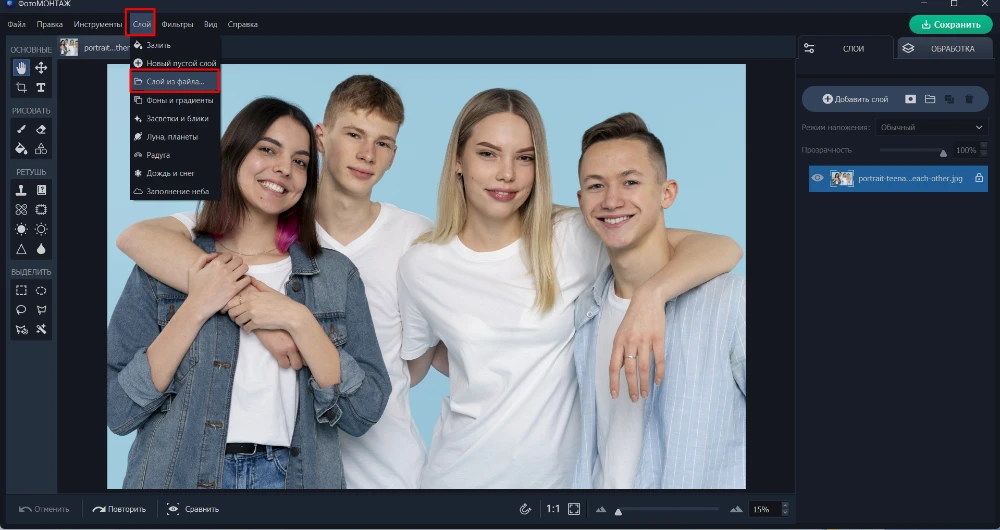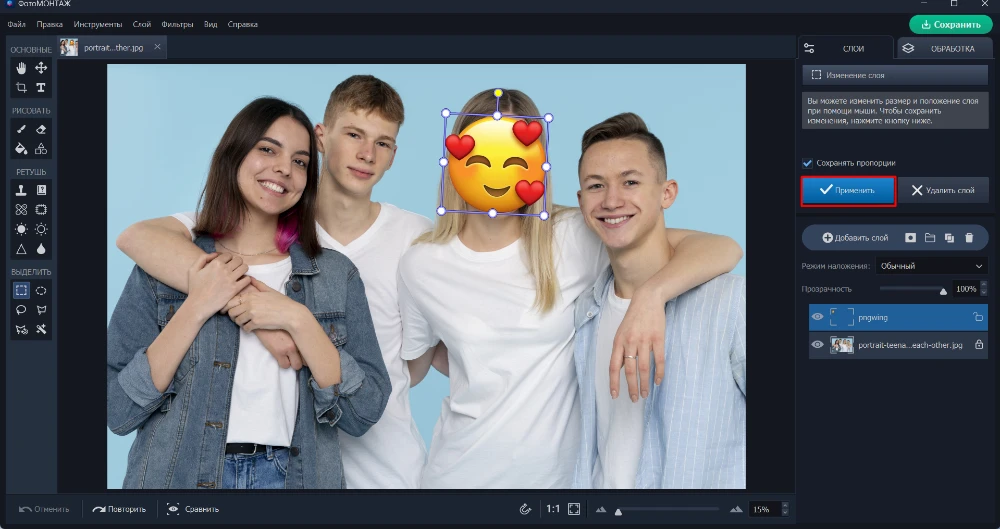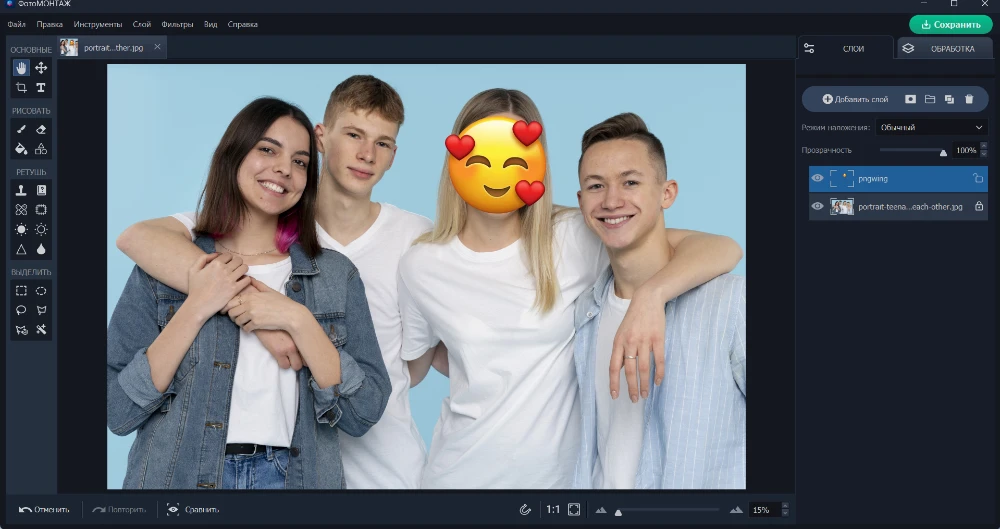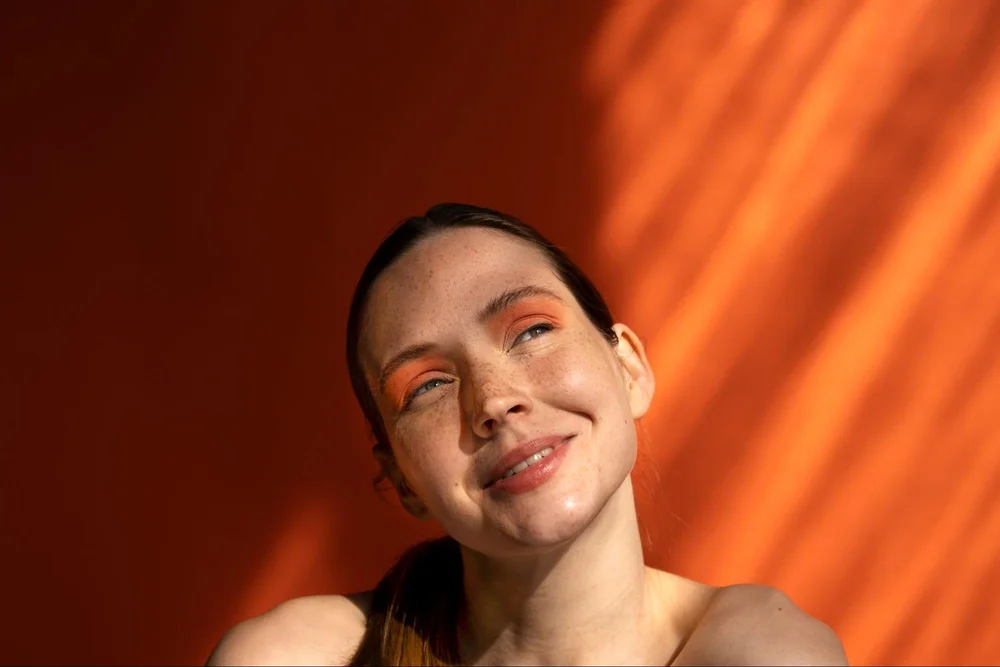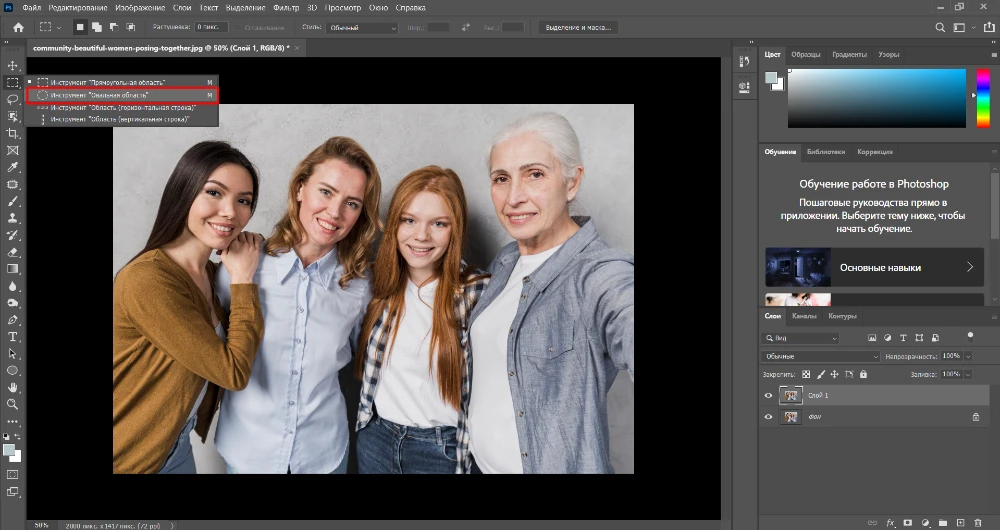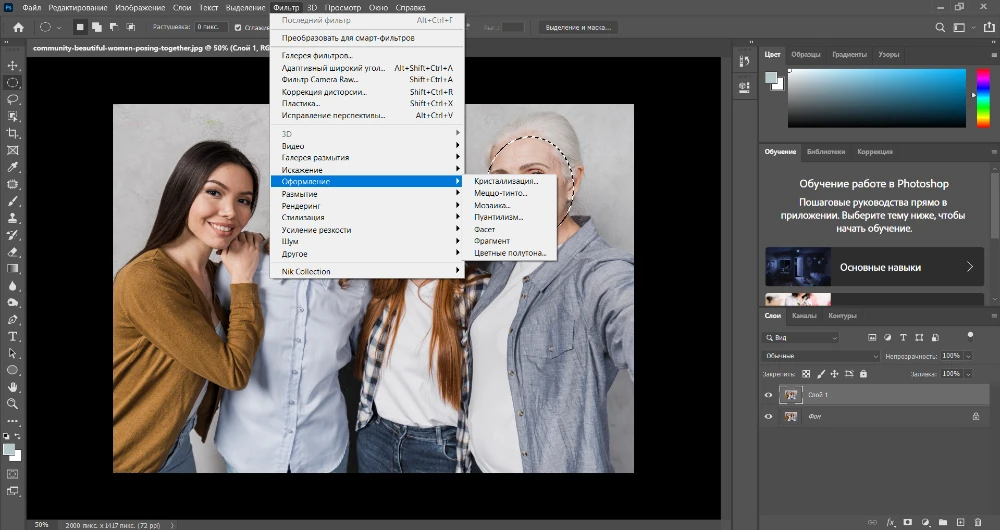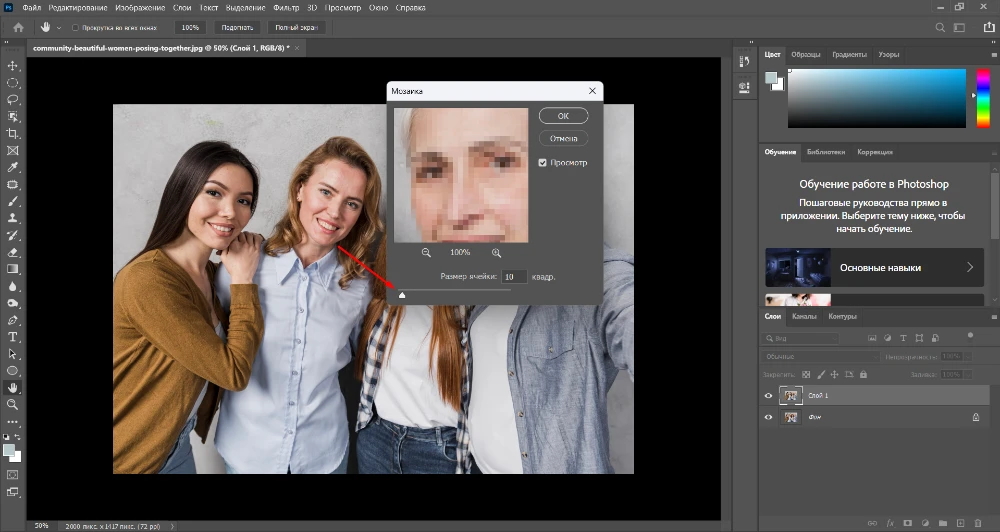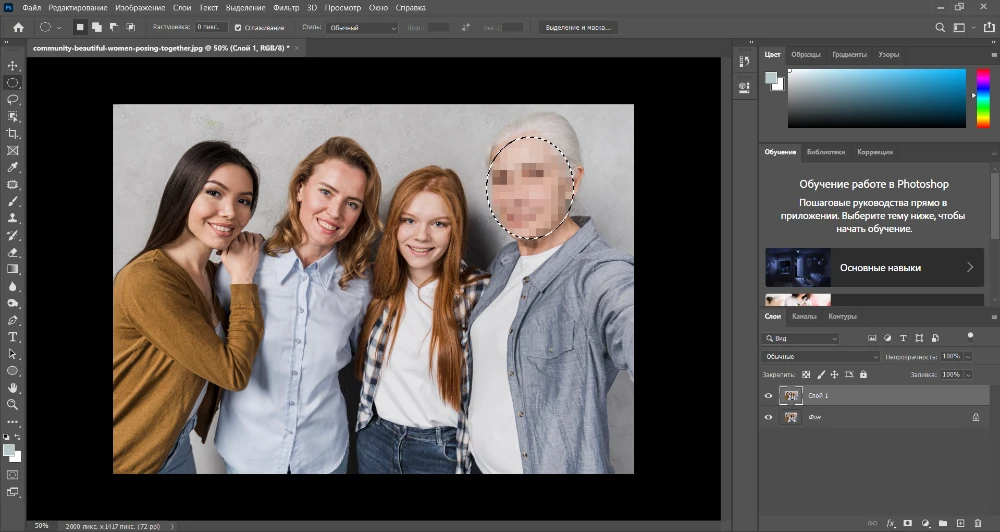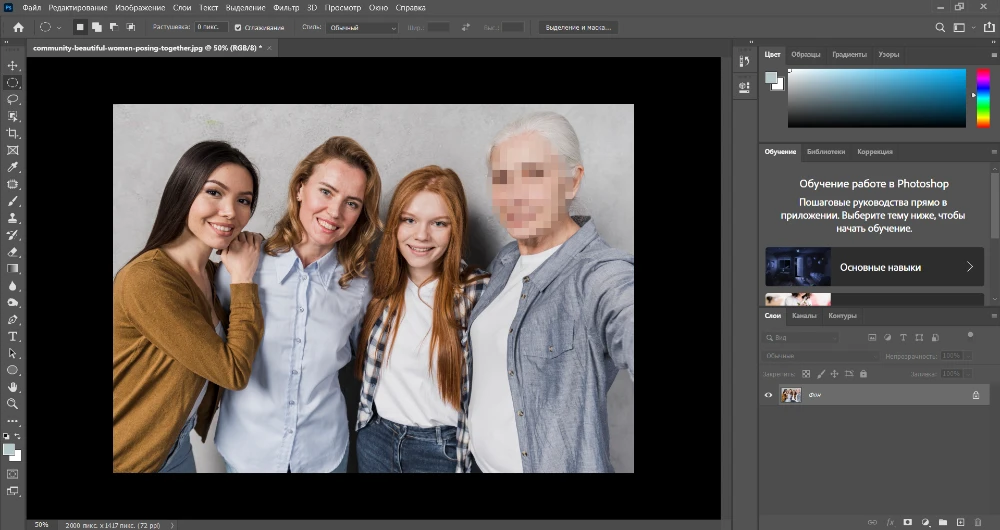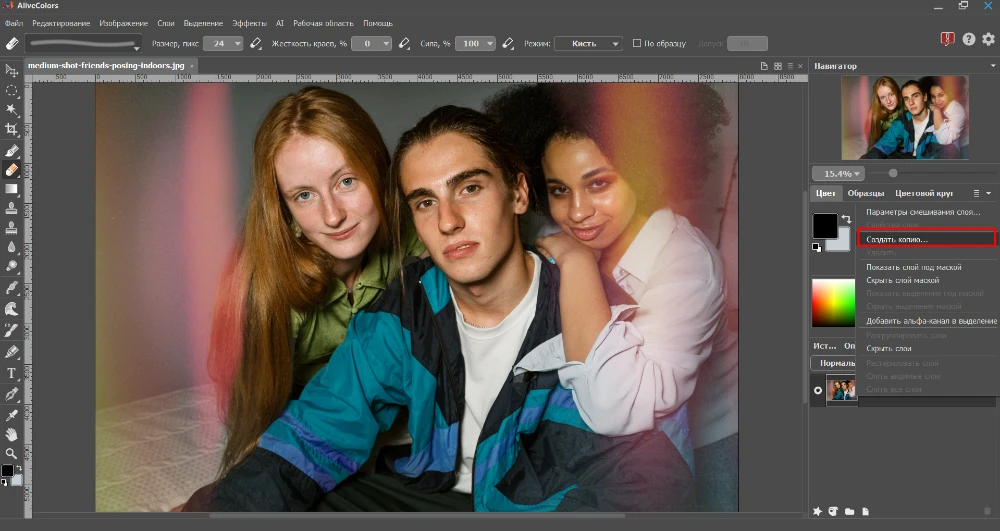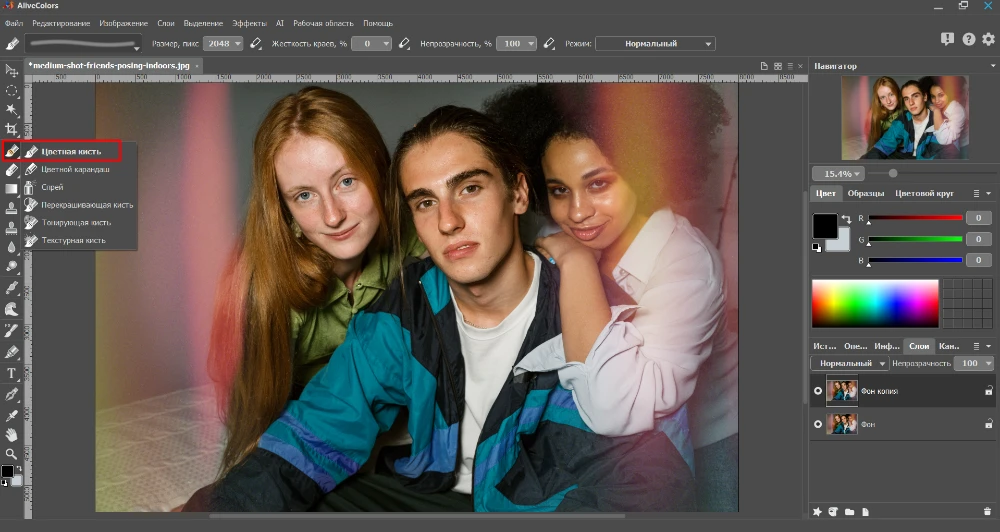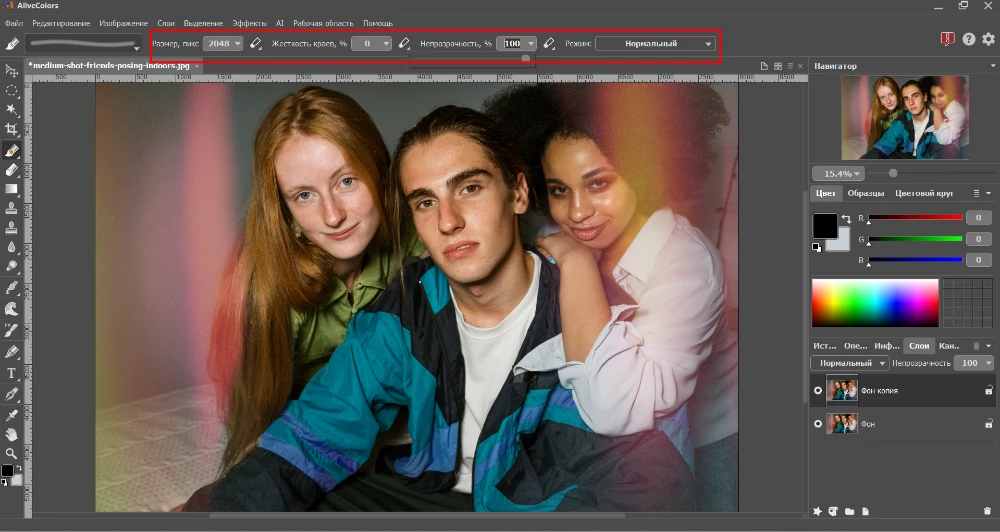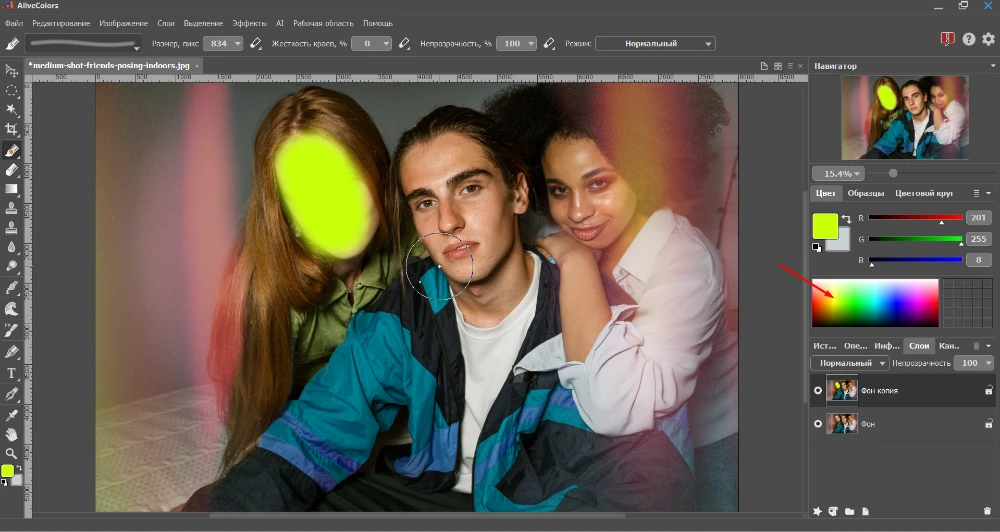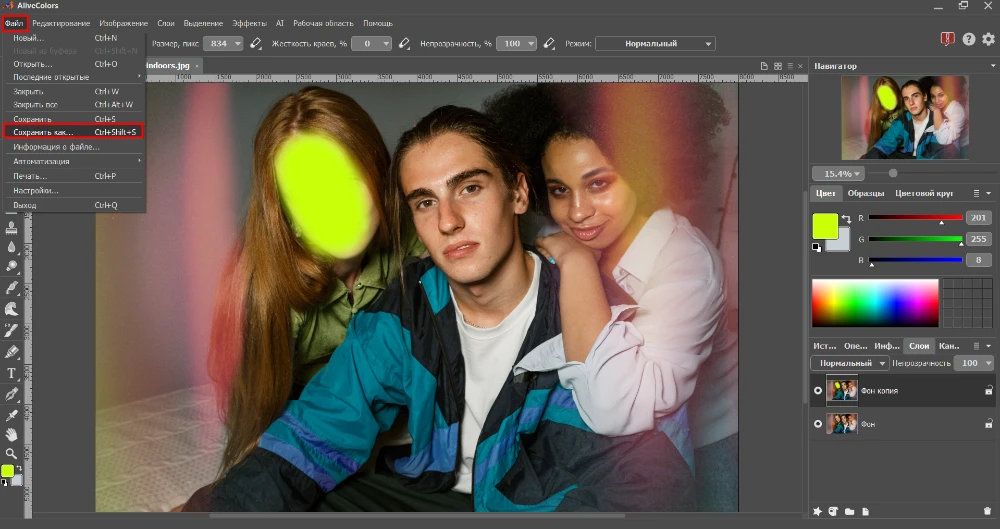Как замазать лицо
на фото:
пошаговые инструкции
Заблюрьте лицо в программе ФотоМОНТАЖ:
- простое меню на русском языке,
- несколько инструментов выделения,
- поддержка файлов в качестве слоев.


Замазали лицо на снимке в программе ФотоМОНТАЖ.
Социальные сети стали более агрессивными, чем когда-либо в плане пометок и привязки личной информации к фотографиям. В некоторых ситуациях, например, с маленькими детьми, вы можете не захотеть, чтобы эти фотографии были доступны для всех. Хорошо, что есть программы, способные скрывать лица. В статье мы рассмотрим, как замазать лицо на фото с помощью разных методов. Если вы хотите сохранить конфиденциальность в сети, то данный материал вам пригодится.
Выбор редакции

ФотоМОНТАЖ

Photoshop

Alive Colors
Зачем может понадобиться скрытие
или блюр лица на фото
Причины этого весьма разнообразны. Помимо тех, что уже были упомянуты ранее, также можно выделить следующие:
- Анонимизация. В эпоху социальных сетей и повсеместного слежения за личной информацией, желание остаться анонимным вполне естественно.
- Уважение чужой приватности. Если вы посещаете такие страны, как Япония, где строго соблюдается закон о запрете публикации фото людей без их согласия, даже если вы делали снимок в людном месте, и кто-то случайно попал на фотографию.
- Для загадочности. Иногда применяется для построения визуального нарратива. Закрытое лицо создает интригу и заставляет зрителя додумывать, кто же скрывается под этой маской.
- Защита от нежелательного внимания. Иногда блюр лица на фото – это попытка защитить себя от интернет-поклонников, вторгающихся в частную жизнь.
- Нежелание демонстрировать недостатки. В погоне за идеальным образом в соцсетях, многие люди стесняются своей внешности и стремятся ее скрыть.
Как замазать лицо на фото: приемы
Для скрытия можно использовать различные инструменты: от простых программ (вроде стандартного редактора в смартфоне) до профессионального графического софта.
Как можно спрятать лицо на фото
Практически маскировку можно осуществить при помощи:
- заблюривания,
- наложения смайликов,
- пикселизации,
- заливки цветом,
- перекрытия разными картинками (абстракциями, текстурами и др.).
Рассмотрим, как это сделать в графических редакторах.
ФотоМОНТАЖ
Первая программа, где будем замазывать лицо называется ФотоМОНТАЖ. Это простой и удобный софт на русском языке, в котором реализованы все необходимые инструменты для полноценного редактирования фотографий и микширования арт-коллажей. Здесь можно сделать много интересных и полезных манипуляций с фото: убрать или, наоборот, добавить человека в кадр, заменить задний план, нанести надпись, размыть фон для художественного эффекта или воспользоваться крутыми фильтрами для стилизации.
Чтобы замаскировать лицо следуйте нижеприведенным инструкциям.
Способ 1
Загрузите снимок в программу путем простого перетаскивания.
Активируйте инструмент «Выделение эллипсом». Он находится на левосторонней панели.
С его помощью обведите лицо человека, которое нужно замаскировать.
Далее при активном выделении пройдите по пути «Обработка» - «Резкость и размытие».
Повышайте радиус размытия, пока черты не потеряют четкость.
Примените результат и нажмите на кнопку «Сбросить выделение», чтобы снять обводку.
Теперь фото можно сохранить посредством команды Ctrl+S или нажать на зеленую кнопку в правом верхнем углу экрана.
Способ 2
Также основан на выделении лица эллипсом.
После обводки возьмите «Заливку» и через цветовой квадрат с правой стороны экрана вызовите палитру. Выберите желаемый цвет.
Одним кликом внутри выделения залейте лицо цветом.
Уберите эллипс через «Сбросить выделение», и фото будет готово к скачиванию на ПК.
Способ 3
Найдите в интернете изображение смайлика в формате png (с прозрачным фоном).
Скачайте его и запомните папку, в которую его разместили.
Фотографию откройте в редакторе, затем воспользуйтесь опцией «Слой из файла», которая находится в разделе «Слой» сверху.
Укажите директорию файла и загрузите его в программу.
Он появится поверх основного фото, заключенным в трансформирующую рамку. С ее помощью подгоните размер картинки, потянув за боковые углы. Переместите в нужное место, зажав файл мышкой. Желтую кнопку сверху используйте для вращения и наклона.
Выполнив работу, нажмите на кнопку «Применить» с правой стороны экрана.
Файл готов к скачиванию.
Перекрытие лица текстурами и другими картинками осуществляется по такому же алгоритму. С той лишь разницей, что файл может быть в формате jpg, а не png.
В ФотоМОНТАЖе также возможна обратная операция: наведение резкости и очищение лица от мешающих объектов, например, падающих теней.
Фотошоп
А теперь посмотрим, как заблюрить лицо на фото в профессиональном софте от Adobe.
Дублируйте фоновый слой (Ctrl+J).
С левой стороны на панели найдите инструмент «Овальная область». Если его не видно, нажмите на пиктограмму квадрата ПКМ. Появится меню с средствами выделения.
Создайте выделение вокруг лица нужного человека.
Пройдите по пути «Фильтр» - «Оформление» - «Мозаика».
В открывшемся окошке установите размер пикселей.
Нажмите «ОК» и полюбуйтесь результатом.
Если получившийся результат вас не устроил, отмените действие (Ctrl+Z) и заново вызовите настройки фильтра «Мозаика».
Чтобы снять выделение используйте комбинацию клавиш Ctrl+D.
На панели справа выделите слои: зажмите Ctrl и кликните ЛКМ по слою, который нужно выделить в дополнение к уже выделенному.
Затем слейте их через Ctrl+E.
Теперь изображение готово к сохранению (Ctlr+Shift+S).
Alive Colors
Еще один русскоязычный клон Фотошопа. Правда, в отличие от ФотоМОНТАЖА имеет громоздкое меню, не интуитивно понятен в управлении и ориентирован на пользователей, уже имеющих опыт в обработке.
Здесь покажем, как закрыть лицо на фото посредством кисти.
Для начала создайте дубликат фона. Нажмите на миниатюре фото ПКМ и в открывшемся контекстном меню выберите пункт «Создать копию».
Слева на панели инструментов активируйте «Цветная кисть».
Сверху появятся настройки. Воспользуйтесь ими, чтобы установить необходимый диаметр кисти и ее непрозрачность.
На цветовой палитре справа укажите желаемый цвет и прокрасьте лицо объекта.
Через «Файл» - «Сохранить как» вы можете установить формат снимка, и поместить фото в нужную папку для хранения.
Вместо заключения
Как видите, сокрытие облика на фото – задача несложная. Особенно, если работать в простой, но функциональной программе, как ФотоМОНТАЖ. Зная несколько методов, вы можете выбрать наиболее аккуратный и приемлемый.
по фотомонтажу в нашем официальном Telegram-канале